Kako dokazati besedilo v tujem jeziku v Wordu 2016

V interesu kozmopolitizma vam Word 2016 omogoča delo s tujimi jeziki. Naučite se, kako vnesti in urediti besedilo v tujem jeziku, ter preveriti črkovanje in slovnico.
PowerPoint 2013 vključuje elegantno majhno funkcijo, imenovano SmartArt, ki omogoča dodajanje več različnih vrst uporabnih diagramov na diagrame. S SmartArtom lahko ustvarite seznam, proces, cikel, hierarhijo, razmerje, matriko, piramido in diagrame slik. Vsaka od teh osnovnih vrst diagramov ima več različic. Skupno lahko izbirate med 185 različicami.
Diagrami, ki jih ustvari SmartArt, so sestavljeni iz več elementov, kot so oblike in črte. SmartArt sam skrbi za usklajeno risanje teh elementov, tako da vam ločenih elementov ni treba risati ročno.
Osnovna ideja diagramov SmartArt je predstaviti sezname zaporednih točk kot diagram medsebojno povezanih oblik. Čeprav je na voljo veliko različnih vrst diagramov SmartArt, vsi delujejo na enak način. Edina resnična razlika med različnimi vrstami diagramov SmartArt je, kako grafično predstavljajo oznake. Na primer, razmislite o naslednjem seznamu:
Pridite
Delo
Kosilo
Več dela
odidi
Slika prikazuje ta seznam, ki ga predstavlja diagram SmartArt. Če želite ustvariti ta diagram, izberite besedilo, z desno tipko miške kliknite in izberite Pretvori v SmartArt, nato pa izberite vrsto diagrama Padajoči proces SmartArt.
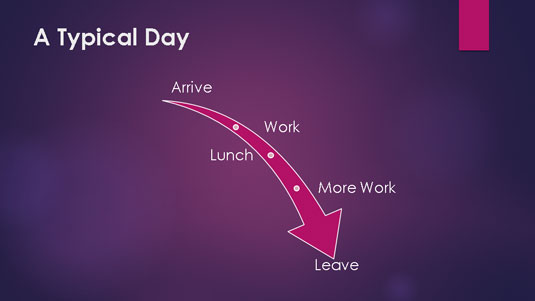
Upoštevajte, da lahko številne vrste diagramov SmartArt prikažejo dve ali več ravni obrisa na vašem seznamu. Recimo, da imate ta seznam:
Pridite
Na poti se ustavite na kavi
Poskusite ne zamujati
Delo
Odmor za kavo ob 10.00
Poglejte pametno!
Kosilo
Najboljši del dneva!
Ne več kot 90 minut
Več dela
Odmor za kavo ob 2.00
Poskusite ostati budni ob 4:00
odidi
Oditi danes zgodaj?
Naslednja slika prikazuje, kako je ta seznam videti, ko je oblikovan kot diagram procesa naraščajočih puščic. Kot lahko vidite, so oznake druge stopnje vključene kot besedilo v diagram.
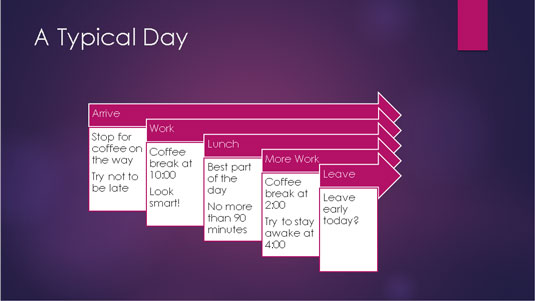
Eden najbolj uporabnih vidikov SmartArt je ta, da lahko preprosto prehajate iz ene vrste diagrama v drugo. Če se torej odločite, da diagram ne prenaša sporočila, ki ga nameravate, lahko poskusite spremeniti vrsto diagrama in preverite, ali je sporočilo jasnejše.
V interesu kozmopolitizma vam Word 2016 omogoča delo s tujimi jeziki. Naučite se, kako vnesti in urediti besedilo v tujem jeziku, ter preveriti črkovanje in slovnico.
Učinkovito filtriranje in razvrščanje podatkov v vrtilni tabeli Excel 2019 za boljša poročila. Dosežite hitrejše analize z našimi namigi in triki!
Reševalec v Excelu je močno orodje za optimizacijo, ki lahko naleti na težave. Razumevanje sporočil o napakah reševalca vam lahko pomaga rešiti težave in optimizirati vaše matematične modele.
Odkrijte različne <strong>teme PowerPoint 2019</strong> in kako jih lahko uporabite za izboljšanje vaših predstavitev. Izberite najboljšo temo za vaše diapozitive.
Nekateri statistični ukrepi v Excelu so lahko zelo zmedeni, vendar so funkcije hi-kvadrat res praktične. Preberite vse opise funkcij hi-kvadrat za bolje razumevanje statističnih orodij.
V tem članku se naučite, kako dodati <strong>obrobo strani</strong> v Word 2013, vključno z različnimi slogi in tehnikami za izboljšanje videza vaših dokumentov.
Ni vam treba omejiti uporabe urejevalnika besedil na delo z enim samim dokumentom. Učinkovito delajte z več dokumenti v Wordu 2013.
Sodelovanje pri predstavitvi, ustvarjeni v PowerPointu 2013, je lahko tako preprosto kot dodajanje komentarjev. Odkrijte, kako učinkovito uporabljati komentarje za izboljšanje vaših predstavitev.
Ugotovite, kako prilagoditi nastavitve preverjanja črkovanja in slovnice v Wordu 2016, da izboljšate svoje jezikovne sposobnosti.
PowerPoint 2013 vam ponuja različne načine za izvedbo predstavitve, vključno s tiskanjem izročkov. Izročki so ključnega pomena za izboljšanje vaše predstavitve.




